Facebookストーリーの作成方法

Facebookストーリーは作成するのがとても楽しいです。Androidデバイスとコンピュータでストーリーを作成する方法を紹介します。

Androidスマートフォンで通知の遅延を経験したことがありますか?メッセージまたは電子メールを待っていて、20分後に通知を受け取りましたが、ほぼ瞬時に返信されたことがわかりました。これは、特定の設定により、Androidスマートフォンが、上から下にスワイプして表示できるロックされた電話画面または通知パネルに通知をプッシュしなかったために発生します。これはお使いの携帯電話の大きな問題や障害ではなく、次の迅速で便利な方法で簡単に修正できます。
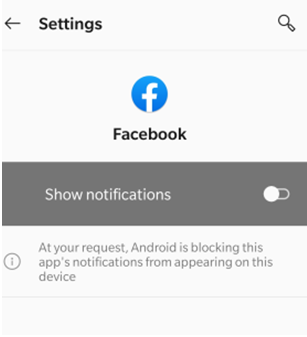
また読む:GboardはAndroidで停止し続けますか?修正方法は次のとおりです
Androidで遅延通知を修正する方法の手順
方法1:インストールまたはアクティブ化した可能性のあるバッテリー/電話オプティマイザーをオフにします
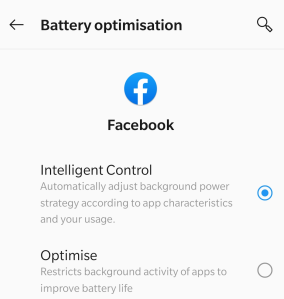
バッテリー/電話最適化アプリケーションは、RAMを解放し、バックグラウンドタスク、サービス、およびプロセスを削減して、バッテリー電力を節約し、電話のパフォーマンスを高速化するという素晴らしいタスクを実行します。ただし、これにより、データを同期し、電話のロック画面に通知を配信するバックグラウンドプロセスも削減されます。このように、特定のアプリケーションを開くと、そのアプリケーションの更新のみを受け取ります。したがって、これらのオプティマイザーをオフにするか、インスタントメッセージングや電子メールなどのいくつかのアプリに例外を追加して、重要な通知を見逃さないようにすることをお勧めします。
また読む:最高のPC最適化ソフトウェア
方法2:バックグラウンドプロセスを強制終了しようとしないでください
バックグラウンドプロセスを強制終了するか、プロセスを強制的に停止してアプリをシャットダウンしようとすると、バックグラウンドで実行されているすべてのサービスも終了します。これは、Androidフォンでの通知の遅延の原因となる可能性があります。重要ではないアプリケーションを強制的に停止して(推奨されていませんが)、スマートフォンのパフォーマンスを向上させようとすることはできますが、システムや重要なアプリでこれを試みないでください。
Android携帯でアラームが機能しない問題を修正するにはどうすればよいですか?
方法3.省電力モードをオフにします
省電力モードは、バックグラウンドプロセスと同期に反比例します。つまり、バッテリー残量が少ないために省電力モードを有効にした場合、Androidスマートフォンで通知が遅れるのではなく、通知を受け取らない可能性があります。これは、省電力モードでは、電話機が故障する前に寿命を延ばすように設計されているためです。そのために、すべてのバックグラウンドプロセスとサービスを最小限に抑えるか、さらには削減して、サーバーとアプリ間の同期を防ぎます。これが、通知をまったく受け取らない理由です。
省電力モードを有効にすることは、電話が低めの状態にあるときに行うべき正しいことであるため、これに対する解決策はありません。ただし、電話の充電量が90%を下回った後、省電力モードをオンにできることをご存知ですか?したがって、Androidで通知の遅延を望まない場合は、不要なときに省電力モードをオフにすることをお勧めします。
また読む:Androidで解析エラーを修正する方法
方法4.Wi-Fiを常に有効にしておく
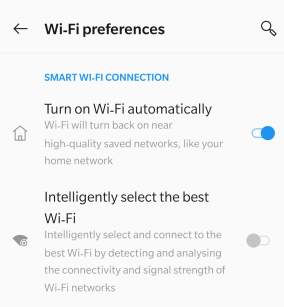
Androidでの遅延通知の問題が、電話の画面のロックが解除されている場合にのみ通知を受け取ることに関連している場合は、これを修正できる簡単な設定があります。Wi-Fiがオンになっていても、スマートフォンをロックしても通知が1つも届かない場合があります。これは、次の手順で解決できます。
ステップ1:携帯電話の[設定]アイコンをタップしてから、[Wi-Fi]をタップします。
ステップ2:次に、右上隅のメインメニューをタップし、[詳細]を選択します。
手順3:「スリープ中はWi-Fiをオンにしておく」というラベルの付いたオプションを探し、[常に]に設定します。
それはすべて完了しました。これにより、電話がロックされている場合でもWi-Fiがオンになり、Android電話で遅延通知が届かないようになります。
また読む:Androidで「不十分なストレージが利用可能」エラーを修正する方法
方法5.アプリのバックグラウンドデータの制限機能を確認します
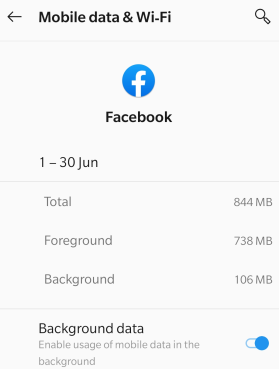
Androidでの通知の遅延が、1つまたは2つの特定のアプリに関するものであることがわかった場合は、確認できる別の設定があります。アプリが同期してプッシュ通知を送信できるようにする手順は次のとおりです。
ステップ1: [設定]をタップして起動し、[Wi-Fi]をクリックします。
注:同じ設定が見つからない場合は、検索ボックスで検索すると、同様の結果が得られます。
ステップ2:データ使用量を見つけて、Wi-Fiとモバイルデータのどちらかを選択します。
ステップ3:次に、Wi-Fiデータ使用量をクリックして、Androidで遅延通知を送信しているアプリを探します。
ステップ4:そのアプリをクリックして、バックグラウンドデータがオンになっているかどうかを確認します。
これは、Androidでの遅延通知を解決するのに役立ちます。
また読む:Androidで「SystemUIがエラーを停止しました」を修正する方法
方法6:アプリケーションのキャッシュをクリアする
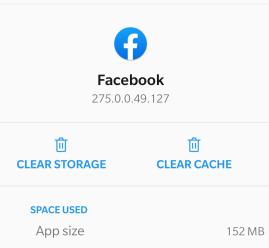
特定のアプリのほとんどすべての���題を修正できる別の方法があります。それは、キャッシュデータをクリアすることです。これを行う手順は次のとおりです。
ステップ1:[設定]をタップしてから、アプリをタップします。
ステップ2:目的のアプリをクリックし、[キャッシュのクリア]ボタンを見つけて、すべてのキャッシュファイルをクリアして削除します。
注: [キャッシュのクリア]が見つからない場合は、[データのクリア]をクリックできます。また、このボタンをクリックすると、すべてのアプリ設定と保存されたデータが削除されます。
また読む:エラー503バックエンドのフェッチに失敗した問題を修正する方法
Androidで遅延通知を修正する方法に関する最後の言葉
個人的および専門的な使用の両方に使用できる通知を受信することが不可欠になる場合があります。アラートを時間どおりに受け取らなかったという理由だけで、タスクが不完全なままになるのはイライラします。上記のこれらの手順は、Androidでの遅延通知を修正するのに確実に役立ちます。
Facebook やYouTubeなどの ソーシャルメディアでフォローしてください。ご質問やご提案がございましたら、下のコメントセクションでお知らせください。解決策をお返ししたいと思います。テクノロジーに関連する一般的な問題の解決策とともに、ヒントとコツを定期的に投稿しています。
次の記事:
Facebookストーリーは作成するのがとても楽しいです。Androidデバイスとコンピュータでストーリーを作成する方法を紹介します。
このチュートリアルでは、Google Chrome と Mozilla Firefox での自動再生される迷惑な動画を無効にする方法を学びます。
Samsung Galaxy Tab S8が黒い画面で固まってしまい、電源が入らない問題を解決します。
Fireタブレットでメールアカウントを追加または削除しようとしているですか?この包括的ガイドでは、プロセスをステップバイステップで説明し、お気に入りのデバイスでメールアカウントを迅速かつ簡単に管理する方法をお教えします。見逃せない必見のチュートリアルです!
Androidデバイスでのアプリの自動起動を永久に防ぐための二つの解決策を示すチュートリアルです。
このチュートリアルでは、Google メッセージングアプリを使用して Android デバイスからテキストメッセージを転送する方法を説明します。
Android OSでスペルチェック機能を有効または無効にする方法。
Samsungが新しい旗艦タブレットのラインナップを発表したとき、注目すべき点がたくさんありました。 Galaxy Tab S9とS9+は、Tab S8シリーズに期待されるアップグレードをもたらすだけでなく、SamsungはGalaxy Tab S9 Ultraも導入しました。
Amazon Kindle Fireタブレットで電子書籍を読むのが好きですか? Kindle Fireで本にメモを追加し、テキストをハイライトする方法を学びましょう。
Samsung Galaxy Tab S9タブレットでデベロッパーオプションとUSBデバッグを有効にする方法について説明するチュートリアルです。






